Outlook 2013: Kā izmantot meklēšanas mapes, lai ātri atrastu e-pastu!

Es sāku izmantot šo funkciju atpakaļ, lasot groovyPost Jack rakstīto, lai izveidotu meklēšanas mapes, izmantojot programmu Outlook 2010. Šodien pārskatīsim šo funkciju ar jauno Microsoft Outlook 2013.
E-pasta kārtošana, izmantojot Outlook 2013 meklēšanas mapes
Sāksim ar jaunas meklēšanas mapes izveidi. Noklikšķiniet uz Mape cilne un pēc tam noklikšķiniet uz Jauna meklēšanas mape.
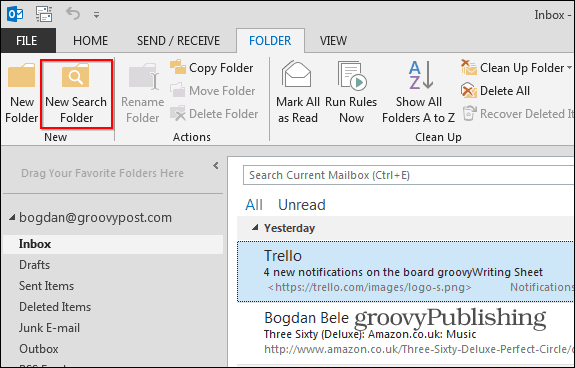
Microsoft nodrošina vairākus noklusējuma meklējumusjūs varat izvēlēties no. Daudzi no tiem ir ļoti noderīgi, ieskaitot “E-pasts, kas nosūtīts tieši man” vai “E-pasts ir atzīmēts, lai veiktu sekošanu”. Tātad, pat ja jums nav laika izveidot pievilcīgu pielāgotu meklēšanu, spēlējiet apkārt un pievienojiet dažas no šīm noklusējuma meklēšanas mapēm, lai radošās sulas pārdomātu.
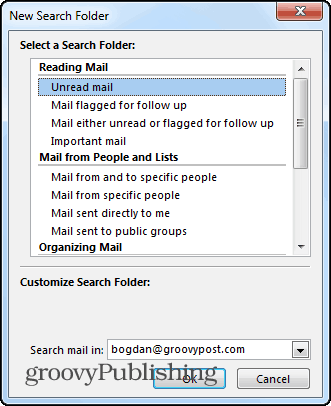
Pēc pielāgotas meklēšanas pievienošanas mape tiks parādītaparādās zem standarta e-pasta mapēm, kā parādīts zemāk. Savā piemērā es pievienoju meklēšanas mapi “Nelasīts vai sekošanai”. Mape ir parādījusies manu mapju sarakstā kopā ar filtrētu e-pastu sarakstu, kas atbilst šiem kritērijiem. Ļoti groovy!
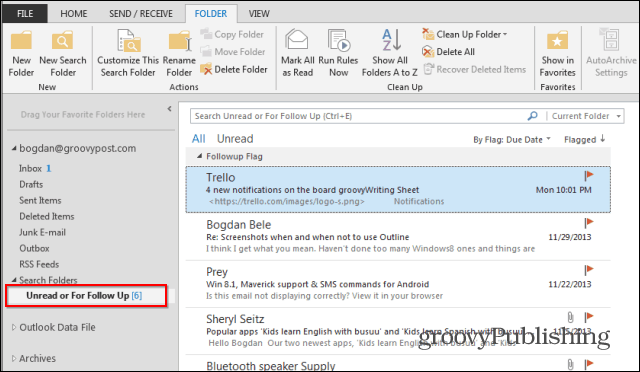
Varat arī izvēlēties izveidot meklēšanas mapes pasta sūtījumiem no cilvēkiem un sarakstiem. Es pievienoju šo noklusējuma meklēšanas mapi no augšas, pēc tam izvēlējos groovyPost's Brian Burgess.
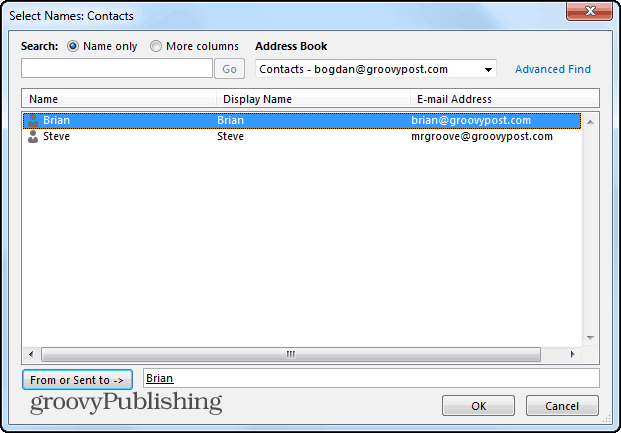
Pēc tam, kad esmu noklikšķinājis uz Labi, es nākotnē varētu viegli atrast šo e-pastu mapē ar Braienu.
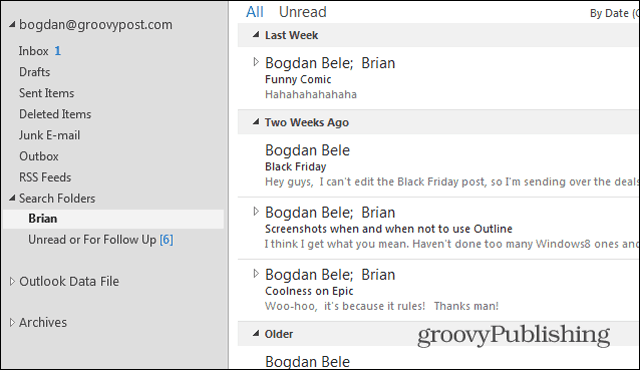
Pielāgotas meklēšanas mape
Meklēšanas mapju reālā jauda tomēr irpielāgotu meklēšanu veidošana, izmantojot dažādus kritērijus, lai no jebkuras vietas iesūtnē precīzi atrastu vajadzīgo. Ritiniet līdz galam, lai izveidotu pielāgotas meklēšanas mapi un noklikšķiniet uz Kritēriji.
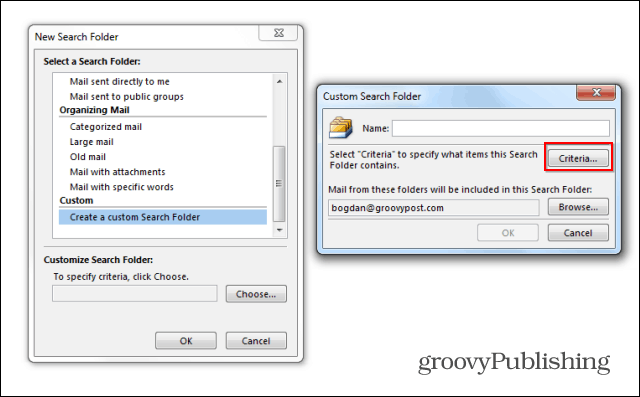
Kā redzat, iespējas tomēr ir bezgalīgasMicrosoft joprojām ļauj diezgan ērti staigāt, kaut arī interfeiss to pielāgo, kā vēlaties. Tas nozīmē, ka nākotnē mēs sekosim šim rakstam kopā ar citu, lai apskatītu dažus no uzlabotās pielāgotās meklēšanas mapju aspektiem.
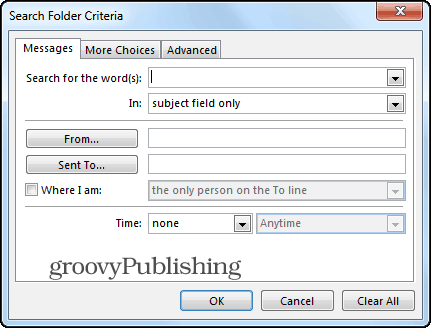
Es garantēju, ka, ja esat Outlook lietotājs, šis padoms ietaupīs jūsu laiku. Spēlējiet apkārt un, ja rodas kādi jautājumi, iesūtiet tos šeit, un mēs jums sniegsim roku!










Atstājiet savu komentāru